Kuidas lisada VLC Media Playeri abil videole koomiksit ja muid efekte
Miscellanea / / February 12, 2022
VLC Media Player on hämmastav tööriist, millel on palju huvitavaid võimalusi, millest mõnest oleme selles ajaveebis varem rääkinud. Oleme teile öelnud, kuidas VLC-d kasutada videoid teisendada ühest vormingust teise. Arutasime ka selle kasutamist a video lõikamine tööriist. Sama protsessi võib järgida ka helifailide redigeerimiseks.
Oluline märkus: Oleme kirjutanud an hämmastav juhend VLC kohta helistas VLC Media Playeri ülim juhend. See on saadaval nii kauni lehe kui ka allalaaditava e-raamatuna. Kontrollige seda kindlasti.
Meie viimases artikkel VLC kohta näitasime teile, kuidas videot voogesitada ja selle võrguvalikuid ära kasutada. Tänu meie lugejale Geoffile, kes jagas oma VLC näpunäiteid selle postituse kommentaarides, saame täna näidata, kuidas lisada koomiks ja muu videoefektid ja filtrid et saaksite oma meeleolule vastava video sobitada ja esitada. Need stiilid ja variandid on vaid lugemise kaugusel. Nii et loe edasi!
Videoefektide ja filtrite lisamine VLC abil
Selle komplektiga tarnitavad valikud on laias valikus ja seetõttu loen üles sammud videoefekti loomiseks, mis viib teid tagasi teie lapsepõlvepäevadesse. Kui olete lapsevanem, võiksite seda nippi kasutada lapse näole naeratuse toomiseks.
Niisiis, loome a multikas sellest, mis meil juba on. Mitte rohkem video redigeerimine ainult ühe korra vaatamiseks.
Samm 1: Alustage VLC Playeri seanssi ja minge edasi Tööriistad. Valige suvand Efektid ja filtrid. Teise võimalusena kasutage Ctrl+E kombinatsiooni klaviatuurilt.
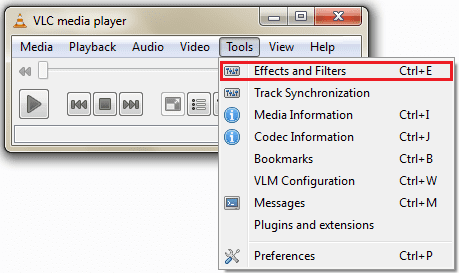
2. samm: Peamistel vahekaartidel navigeerige aadressile Videoefektid ja valige kuvatavatelt teisestelt vahekaartidelt Pildi muutmine.
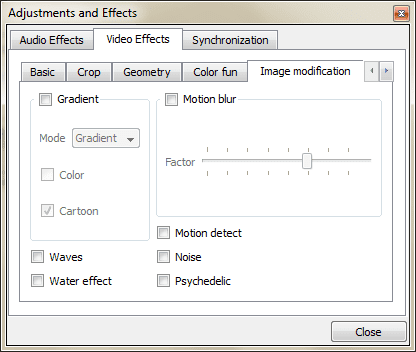
3. samm: Nüüd kontrollige Gradient kasti, kukutage Režiim menüü valimiseks Edge ja on Värv ja Multikas märkeruudud märgitud.
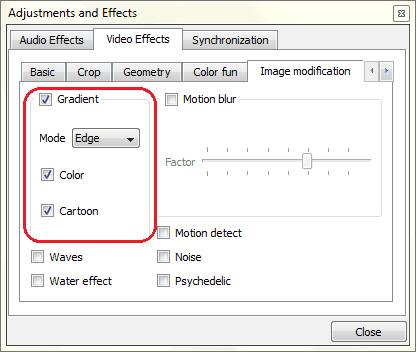
4. samm: Sulgege see aken ja avage esitamiseks fail. Kasutage pukseerimisvalikut nagu enamik inimesi teeb või kasutab Meedium > Ava fail. Kui olete klaviatuuri inimene, kasutage Ctrl+O.
Märge: Praeguse seansi sulgemisel efekte ei salvestata. Pea seda eeliseks või puuduseks. See on viis, kuidas te seda vaatate.
Alloleval pildil on näidatud koomiksiefekti ja originaali võrdluslõik. Proovige seda tõelise tunde saamiseks.

Muud huvipakkuvad mõjud hõlmavad lained, veeefekt, liikumishägu, psühhedeelne ja paljud teised. Võib-olla soovite tutvuda kärpimine ja geomeetria vahekaardid samuti. Põhilised muudatused, nagu kontrast ja heledus, on alati olemas, kuid see võimaldab teil ka värvidega rõõmu tunda.
Järeldus
Proovisin kõiki võimalikke efekte ja erinevates kombinatsioonides. Enamik neist töötas hästi. Mul oli tegelikult üsna hea meel, kui avastasin selle vinge meediumipleieri veel ühe funktsiooni, millel näib alati olevat midagi kasutajate üllatamiseks. Aga sina? Kas teadsite, et VLC suudab seda teha?
Kas teile meeldis artikkel? Siis meeldiks teile meie e-raamat VLC-s
Siin on link, vaadake seda: VLC Media Playeri ülim juhend.
Viimati uuendatud 2. veebruaril 2022
Ülaltoodud artikkel võib sisaldada sidusettevõtete linke, mis aitavad toetada Guiding Techi. See aga ei mõjuta meie toimetuslikku terviklikkust. Sisu jääb erapooletuks ja autentseks.


